クイック接続設定
クイック接続は内部転送及び外部発信の設定です。
設定することでCCPのリストから接続先を選択することができます。
手順
Amazon Connectの管理者向け画面にアクセスします。
1.「クイック接続」を選択します。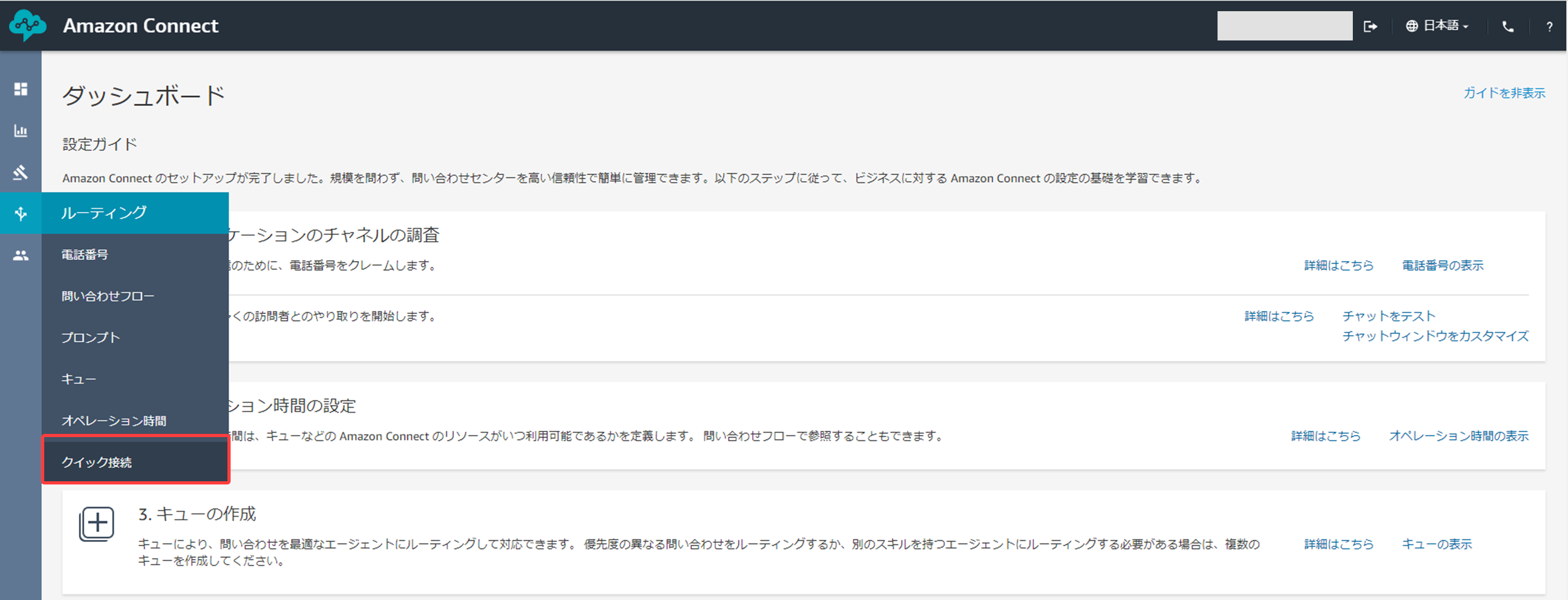
2.追加する場合は「新規追加」を押します。
以下の内容を設定します。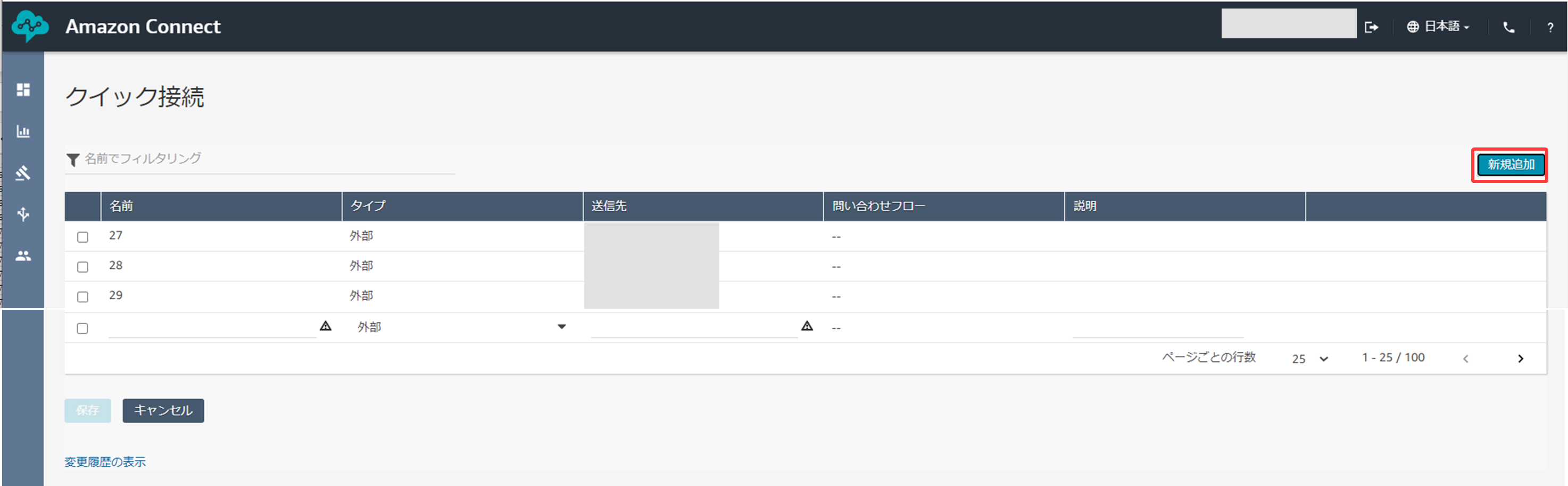
| 番号 | 項目名 | 概要 |
|---|---|---|
| 1 | 名前 | ソフトフォン上に表示する名称を設定します。 Your Connectをご利用の場合は、エージェントのクイック接続の登録において特別な設定が必要です。詳しくは補足をご覧ください。 |
| 2 | タイプ | 「エージェント」「キュー」「外部」を選択します。
エージェント・・・ユーザーに直接接続します。 キュー ・・・指定したキューを受信できるユーザーに接続します。 外部 ・・・指定した電話番号に接続します。 |
| 3 | 送信先 | 接続先を指定します |
| 4 | 問い合わせフロー(エージェントとキューのみ) | フローを「タイプ」に合わせて設定してください。デフォルトの動作の場合、以下を設定してください。
・「Default agent transfer」 ・「Default queue transfer」 |
3.キューの設定画面で、アウトバウンドキューに対し、クイック接続を設定します。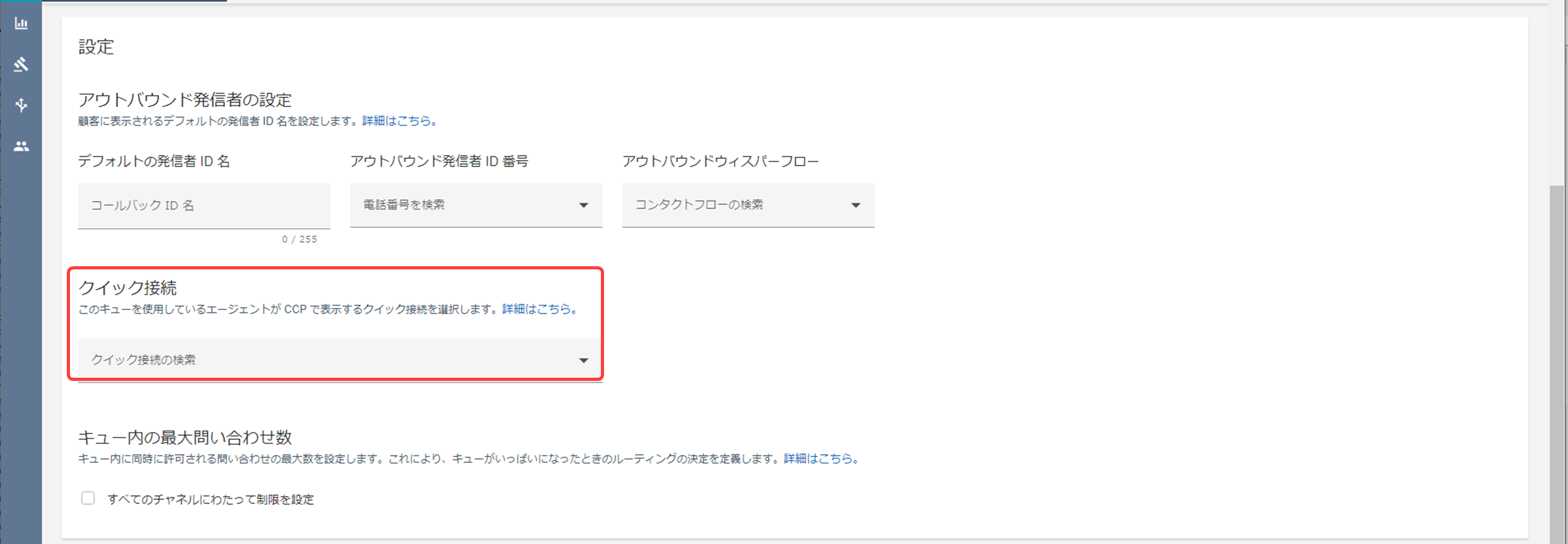
Your Connectご利用時の「名前」設定方法
タイプ「エージェント」「キュー」「外部」の内「エージェント」が該当します。
「[クイック接続先に登録するエージェントログイン名]:(ソフトフォン上で表示させる名称)」の形式で設定してください。登録するエージェントのログイン名に加え、コロン(:)をつけてソフトフォン上に表示させたい名称を設定してください。表示させたい名称がエージェント名と同じ場合もこの形式で設定してください。
例えば、ログイン名が「Agent_com_01」、ソフトフォン上で表示させる名称が「ユアコネ太郎」の場合下記画像のようになります。
設定画面イメージ
Your Connectソフトフォン転送画面イメージ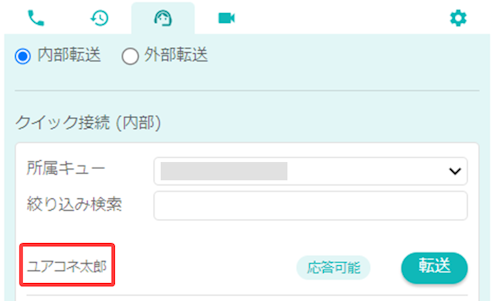
内部転送時のクイック接続名をフルネームにする方法
[クイック接続先に登録するエージェントログイン名]:コミュニケーターのフルネーム
例)Agent_com_01:ユアコネ太郎
この形式でクイック接続を登録することで、
コミュニケーターがYour Connectソフトフォンで転送を行う時、転送先の名前を判別しやすくなります。
転送時の表示名について
内部転送で着信が入った場合、転送元コミュニケーターのログイン名が表示されます。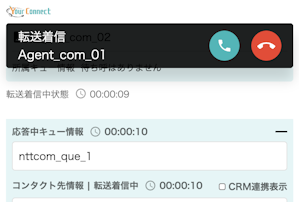
※転送元コミュニケーターの表示名を変更する場合はこちら(内部転送の補足欄「転送元の表示名について」)をご覧ください。
お困りのことについてポータルサイトに記載されていない場合は、開発者が把握していないエラーが発生している可能性があります。
フィードバックを送るページから「ご要望」としてコメントをお寄せください。
© NTT Communications Corporation All Rights Reserved.